Браузер Microsoft Edge в Windows 10
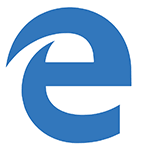 Microsoft Edge — новый браузер, представленный в Windows 10 и вызывающий интерес многих пользователей, поскольку обещает высокую скорость работы (при этом, по некоторым тестам — выше чем у Google Chrome и Mozilla Firefox), поддержку современных сетевых технологий и лаконичный интерфейс (при этом, в системе сохранился и Internet Explorer, оставшийся практически тем же, что и был, см. Internet Explorer в Windows 10). Обновление 2020: уже доступен Microsoft Edge на базе Chromium.
Microsoft Edge — новый браузер, представленный в Windows 10 и вызывающий интерес многих пользователей, поскольку обещает высокую скорость работы (при этом, по некоторым тестам — выше чем у Google Chrome и Mozilla Firefox), поддержку современных сетевых технологий и лаконичный интерфейс (при этом, в системе сохранился и Internet Explorer, оставшийся практически тем же, что и был, см. Internet Explorer в Windows 10). Обновление 2020: уже доступен Microsoft Edge на базе Chromium.
В этой статье — обзор функций Microsoft Edge, его новых возможностей (в том числе появившихся в августе 2016), которые могут оказаться интересными пользователю, настройки нового браузера и другие моменты, которые помогут перейти на его использование при желании. При этом, давать оценку ему я не стану: также, как и большинство других популярных браузеров, для кого-то он может оказаться как раз тем, что нужно, для других — не подходящим для их задач. Заодно, в конце статьи о том, как сделать Google поиском по умолчанию в Microsoft Edge. См. также Лучший браузер для Windows, Как изменить папку загрузок в Edge, Как создать ярлык Microsoft Edge, Как импортировать и экспортировать закладки Microsoft Edge, Как сбросить настройки Microsoft Edge, Как изменить браузер по умолчанию в Windows 10.
Новые возможности Microsoft Edge в Windows 10 версии 1607
С выходом Windows 10 Anniversary Update 2 августа 2016 года, в Microsoft, помимо тех функций, что описаны ниже в статье, появились еще две важные и востребованные пользователями возможности.
Первая — установка расширений в Microsoft Edge. Для их установки зайдите в меню настроек и выберите соответствующий пункт меню.

После этого вы сможете управлять установленными расширениями или перейти в магазин Windows 10 для установки новых.

Вторая из возможностей — появилась функция закрепления вкладок в браузере Edge. Чтобы закрепить вкладку, кликните по ней правой кнопкой мыши и нажмите по нужному пункту контекстного меню.

Вкладка станет отображаться в виде иконки и будет автоматически загружаться при каждом запуске браузера.
Также рекомендую обратить внимание на пункт меню настроек «Новые возможности и советы» (отмечен на первом скриншоте): при переходе по этому пункту вы попадете на хорошо оформленную и понятную страницу официальных советов и рекомендаций по использованию браузера Microsoft Edge.
Интерфейс

После запуска Microsoft Edge по умолчанию открывается «Мой канал новостей» (можно изменить в настройках) со строкой поиска посередине (туда же можно ввести просто адрес сайта). Если в верхней правой части страницы нажать «Настроить», вы сможете выбрать интересные для вас темы новостей для отображения на главной странице.
В верхней строке браузера совсем немного кнопок: вперед-назад, обновить страницу, кнопка для работы с историей, закладками, загрузками и списком для чтения, кнопка добавления аннотаций от руки, «поделиться» и кнопка настроек. При переходе на какую-либо страницу напротив адреса появляются пункты для включения «режима для чтения», а также добавления страницы в закладки. Также в эту строку с помощью настроек можно добавить иконку «Домой» для открытия домашней страницы.

Работа с вкладками — точно такая же, как в браузерах на основе Chromium (Google Chrome, Яндекс Браузер и другие). Если кратко, то с помощью кнопки «плюс» вы можете открыть новую вкладку (по умолчанию в ней отображаются «лучшие сайты» — те, которые вы чаще всего посещаете), кроме этого, можно перетащить вкладку таким образом, чтобы она стала отдельным окном браузера.
Возможности нового браузера
Прежде чем перейти к доступным настройкам, предлагаю посмотреть на основные интересные возможности Microsoft Edge, чтобы в дальнейшем было понимание того, что, собственно, настраивается.
Режим чтения и список для чтения
Почти так же, как в Safari для OS X, в Microsoft Edge появился режим для чтения: при открытии какой-либо страницы, справа от ее адреса появляется кнопка с изображением книги, по нажатию на которую, со страницы убирается все ненужное (реклама, элементы навигации и прочее) и остается лишь текст, ссылки и изображения, имеющие к нему прямое отношение. Очень удобная вещь.

Для включения режима чтения вы также можете использовать горячие клавиши Ctrl+Shift+R. А нажав Ctrl+G вы можете открыть список для чтения, содержащий те материалы, которые вы ранее добавили в него, чтобы прочитать позже.

Чтобы добавить какую-либо страницу в список для чтения, нажмите «звездочку» справа от адресной строки, и выберите добавление страницы не в избранное (закладки), а в этот список. Эта функция тоже удобна, но если сравнивать с упомянутым выше Safari, несколько хуже — в Microsoft Edge читать статьи из списка для чтения без доступа к Интернету нельзя.
Кнопка «Поделиться» в браузере

В Microsoft Edge появилась кнопка «Поделиться», которая позволяет отправить просматриваемую страницу в одно из поддерживаемых приложений из магазина Windows 10. По умолчанию это OneNote и Почта, но если вы установите официальные приложения Одноклассники, В контакте или других социальных сетей, то они также будут в списке.
Приложения, поддерживающие такую функцию в магазине имеют обозначение «Предоставить общий доступ», как на картинке ниже.

Аннотации (Создать веб-заметку)
Одна из полностью новых функций в браузере — создание аннотаций, а проще — рисование и создание заметок прямо поверх просматриваемой страницы для последующей отправки кому-либо или просто для себя.

Режим создания веб-заметок открывается по нажатию соответствующей кнопки с изображением карандаша в квадратике.
Закладки, загрузки, история
Это не совсем про новые возможности, а скорее про реализацию доступа к часто используемым вещам в браузере, которые обозначены в подзаголовке. Если вам потребовались ваши закладки, история (а также ее очистка), загрузки или список для чтения, нажмите кнопку с изображением трех строчек.

Откроется панель, на которой вы можете просмотреть все эти элементы, очистить их (или добавить что-то в список), а также импортировать закладки из других браузеров. При желании, можно закрепить эту панель, нажав на изображение булавки в правом верхнем углу.

Настройки Microsoft Edge

Кнопка с тремя точками в правом верхнем углу открывает меню опций и настроек, большинство пунктов которого понятны и без пояснений. Опишу лишь два из них, которые могут вызывать вопросы:
- Новое окно InPrivate — открывает окно браузера, подобное режиму «Инкогнито» в Chrome. При работе в таком окне не сохраняются кэш, история посещений, файлы куки.
- Закрепить на начальном экране — позволяет поместить плитку сайта в меню Пуск Windows 10 для быстрого перехода к нему.
В этом же меню находится пункт «Настройки», в котором можно:
- Выбрать тему (светлая и темная), а также включить панель избранного (панель закладок).
- Задать начальную страницу браузера в пункте «Открыть с помощью». При этом, если вам требуется указать конкретную страницу, выберите соответствующий пункт «Конкретная страница или страницы» и укажите адрес нужной домашней страницы.
- В пункте «Открыть новые вкладки с помощью» вы можете задать, что будет отображаться в новых открываемых вкладках. «Лучшие сайты» — это те сайты, которые вы чаще всего посещаете (а пока статистики такой не набралось, там будут отображаться популярные в России сайты).
- Очистить кэш, историю, файлы куки в браузере (пункт «Очистить данные браузера»).
- Настроить текст и стиль для режима чтения (о нем напишу далее).
- Перейти к дополнительным параметрам.

В дополнительных настройках Microsoft Edge имеется возможность:
- Включить отображение кнопки домашней страницы, а также задать адрес этой страницы.
- Включить блокировку всплывающих окно, Adobe Flash Player, клавиатурную навигацию
- Изменить или добавить поисковую систему для поиска с помощью адресной строки (пункт «Поиск в адресной строке с помощью»). Ниже — информация о том, как добавить сюда Google.
- Настроить параметры конфиденциальности (сохранение паролей и данных форм, использование Cortana в браузере, файлы Cookie, SmartScreen, прогнозирование загрузки страниц).

Рекомендую также ознакомиться с вопросами и ответами по конфиденциальности в Microsoft Edge на официальной странице http://windows.microsoft.com/ru-ru/windows-10/edge-privacy-faq, может пригодиться.
Как сделать Google поиском по умолчанию в Microsoft Edge
Если вы впервые запустили Microsoft Edge, после чего зашли в настройки — дополнительные параметры и решили добавить поисковую систему в пункте «Поиск в адресной строке с помощью», то вы не обнаружите там поисковика Google (чему я неприятно удивился).

Однако, решение, как оказалось, очень простое: сначала зайдите на сайт google.com, после чего повторите действия с настройками и удивительным образом, поиск Google будет представлен в списке.
Также может пригодиться: Как вернуть запрос «Закрыть все вкладки» в Microsoft Edge.
Николай
Привет. У меня виндовс 10 на немецком, ну и EDGE значит тоже… есть какая то возможность браузер переставить на русский? Или нужно искать на русском и сверху ставить?
Ответить
Dmitry
Вот честно не знаю. Можно поставить целиком интерфейс русский на Windows. Есть еще вот такие способы: windows.microsoft.com/ru-ru/windows-8/use-different-language-app но не знаю, насколько они работают в 10-ке (проверить прямо сейчас не могу).
Ответить
Николай
Еще один сразу же… в других браузерах я ставил SaveFromNet для скачки из одноклассников или из ютубе видео. Скачивал и пытался ставить в Edge, но значка нет и не могу качать. как с этим бороться? Edge нравится своей скоростью, хотел бы и дальше в нем оставаться.
Ответить
Dmitry
Пока никак, но в ближайшее время обещают сделать рабочую поддержку расширений в Edge.
Ответить
Владимир
Что-то я в настройках не нашёл возможности удалить канал новостей (в том числе и в дополнительных параметрах).
Ответить
Владимир
Всё, справился. Хоть и косым способом. В «Открыть с помощью» выбрал «Страница новой вкладки», и канал новостей исчез.
Ответить
Андрей
Кто нибудь знает почему, Edge не открывает поиск Яндекс?
Вернее открывает но сразу блокирует «На этой странице возникла ошибка при загрузке»
Яндекс почта, карты, маркет,новости, поисковики Гугл и другие работают нормально.
Ответить
Dmitry
Вы имеете в виду при переходе на результат поиска? Сталкивался с таким тоже, но не разобрался, в чем дело.
Ответить
Ольга
Подскажите как настроить в Edge ограничение доступа ко всем сайтам, кроме одного
Ответить
Dmitry
Здравствуйте. Не уверен что полностью выйдет, но можно попробовать использовать функции родительского контроля Windows 10: https://remontka.pro/parental-controls-windows-10/
Ответить
Юра
не могу убрать яндекс с Microsoft Edge
Ответить
Владимир
Добрый день!
Кто-нибудь знает, как настроить список предпочитаемых Accept-language для Edge?
Настроек у него, по сравнению с IE, всего ничего.
Ответить
Dmitry
Список не знаю, а один язык, если не ошибаюсь, берется из местоположения в Региональных стандартах панели управления.
Ответить
Fantom
В браузере включена функция сохранения паролей. Сохраняю их каждый день, а они со временем удаляются. Никаких чисток при этом не произвожу. Может кто-нибудь в курсе как побороть?
Ответить
Dmitry
Ответа я не дам, но где-то наталкивался на проблему человека, у которого Edge на нескольких устройствах под одним аккаунтом Microsoft и синхронизация была кривая — добавляешь закладку на одном устройстве, потом зашел на другом, и на первом эта закладка пропадает.
Возможно, что-то подобное..
Ответить
Fantom
У меня к тому же ещё и учётная запись локальная.
Ответить
Анастасия
Здравствуйте, подскажите мне пожалуйста как убрать вечно всплывающее окно с надписью — Как вы хотите открыть это? и дальше Microsoft edge и еще куча браузеров. Пробовала выбирать какой-то из них и жму на ок, но через несколько минут опять появляется. Что делать?
Ответить
Dmitry
Здравствуйте. Вот здесь ответ: https://remontka.pro/default-browser-windows-10/
Ответить
Анастасия
Спасибо, что так быстро ответили. Жаль, что так ничего и не помогло.
Ответить
Ксения
Здравствуйте! Пытаюсь разобраться но никак не выходит. У меня одна программа установлена и ее можно открыть ТОЛЬКО в IE, а когда обновила windows, эта программа автоматически перешла на Microsoft edge. Расскажите подробно пожалуйста, что нужно сделать, чтоб программа снова начала открываться в IE? Заранее огромное спасибо!
Ответить
Dmitry
Здравствуйте. Вот так: https://remontka.pro/default-browser-windows-10/
Ответить
Андрей
Добрый вечер! Установил Виндовс 10 на ноутбук Lenovo (чистая установка). Проблема возникает при работе с браузерами (опера, хром). Появляется синий экран с сообщением об ошибке и ноутбук перезагружается. Проблема не постоянная а возникает 1 , 2 раза за день. Подскажите рецепт и поможет ли переустановка виндовс?
Ответить
Dmitry
Текст ошибки? Просто тут сложно понять, что это такое, может быть что угодно.
Также изучите диспетчер устройств (нет ли восклицательных знаков у каких-либо устройств, тогда установить драйвера).
Ответить
Юрий
Здравствуйте! В Microsoft edge c сайта Эхо Москвы не могу скачать файлы. Нет ссылки на сохранение файла. Что делать?
Ответить
Dmitry
А вот тут не подскажу. Возможно, там у них на сайте используется для этих ссылок что-то, что не поддерживается Edge.
Ответить
Виктор
Здравствуйте! Подскажите как в новой вкладке в лучшие веб-сайты добавить свой. Спасибо.
Ответить
Dmitry
Здравствуйте. Ручного способа не нашел (только удалить сайты, которые там есть). А так они добавляются автоматически — те, которые вы чаще всего посещаете постепенно займут там места.
Ответить
Елена
Здравствуйте! Подскажите, пожалуйста, можно ли сделать как-то чтобы ссылки открывались не в новом окне, а в этом же?
Ответить
Dmitry
Здравствуйте. Это по умолчанию так и происходит. А если открывается в новом окне ссылки на каких-то сайтах, то это обычно означает, что сам автор сайта так сделал.
Ответить
Елена
А подскажите, пожалуйста, можно ли чтоб закрывая последнюю открытую вкладку браузер не закрывался?
Ответить
Dmitry
У меня так и происходит… При этом никакой специальной настройки я не делал и не видел такого там, кажется.
Ответить
Леонид
Здравствуйте!
Помогите, пож.
Как в Edge отключить функцию открытия файлов pdf?
Ответить
Dmitry
Здравствуйте. Оф. поддержка MS пишет, что достаточно убрать ассоциации файлов pdf с Edge. Но лично работоспособность не проверена. Подробнее: https://remontka.pro/file-associations-windows-10/
Ответить
Борис
Вполне достаточно
Ответить
Марина
Здравствуйте. Некоторое время назад в edge перестало воспроизводиться видео. Пишет ошибка style #2134. Подскажите, пожалуйста, как ее исправить.
Ответить
Dmitry
Здравствуйте. Только что тут же (одним комментарием выше или ниже) ответил Антону на такой же вопрос, посмотрите, пожалуйста, там.
Ответить
Антон
Здравствуйте. Некоторое время назад в edge перестало воспроизводиться видео. Пишет ошибка style 2134. Подскажите, пожалуйста, как ее исправить.
Ответить
Dmitry
Здравствуйте. Сам не сталкивался, но вы второй с этой ошибкой у меня на сайте, и вообще в интернете и на русском и на английском спрашивают. А вот решения нет.
Одна из моих догадок (после изучения того, что другие пишут): попробуйте зайти в панель управления Windows (в поле просмотр справа вверху поставьте «значки») — Flash Player — на вкладке Хранилище удалите все сохраненные данные + разрешите сохранение данных (верхний пункт). Сохраните настройки и перезапустите Edge. Если вдруг поможет, отпишитесь пожалуйста.
Ответить
Сергей
Унылый фейс у этого браузера, что-то опять не то.
Ответить
Сергей
Здравствуйте, уважаемый. Подскажите, где Edge хранит кэш и куки, как изменить их расположение на папку RAM-диска и как задать папку для хранения скачиваемых файлов,
Ответить
Dmitry
Здравствуйте.
Изменение папки загрузок: https://remontka.pro/edge-downloads-folder/
Временные файлы вроде (майкрософт на answers вообще говорит о стандартной папке временных файлов IE, что на проверку ошибочно) — C:\ Users\ Имя_пользователя\ AppData\ Local\ Packages\ Microsoft.MicrosoftEdge_8wekyb3d8bbwe\ AC\ MicrosoftEdge\ Cache (это кэш, там «выше» по этому же пути еще есть временные файлы)
О перемещении на Ram drive точно не скажу, не пробовал сам. Пишут, что у кого-то работает mklink /J а у кого-то после этого Edge перестает работать.
Ответить
Анатолий
Microsoft edge грузиться только при загрузки системы при включении компа со страницей funday24 При попытки запустить с ярлыка окно открываеться но через 10 сек закрывается Что можно сделать для его нормальной работы Где можно найти его ярлык чтобы убрать путь загрузки через funday24
Ответить
Dmitry
Здравствуйте. Вот здесь решение: https://remontka.pro/smartinf-ru-delete/
Прежде всего обратите внимание на способы, имеющие отношение к редактору реестра.
Ответить
Максим
Как в Microsoft edge установить шрифт segoe ui?
Ответить
Dmitry
В качестве шрифта интерфейса там и так он, насколько я вижу. А шрифт на страницах — за него отвечает тот, кто делал страницу. Но конечно можно сделать так: кликнуть правой кнопкой по контенту, выбрать пункт «проверить элемент», а потом в консоли, в разеле стилей справа найти где прописаны шрифты и поменять там на Segoe UI, обычно достаточно для body этот шрифт прописать.
Ответить
Алексей
Перешёл на W10 только теперь, когда MS все свои косяки вроде бы уже исправила, но… В Edge нет, или не могу понять, где, пункта «закрепить вкладку». Это просто супер-актуально для меня и если такой возможности не существует, то и Edge не нужен. И ещё вопрос: в Хроме и в Мозилле все закладки с цветными иконками, даже искать ничего не надо, увидел иконку-нажал-перешёл. Здесь же все закладки СЕРЫЕ, с СЕРЫМИ звёздами — заколебёшься выискивать нужную. Можно это как-то исправить?
Ответить
Dmitry
Здравствуйте. Насчет вкладок: они в Edge именно с цветными иконками, нигде это не изменяется. Почему у вас не так — не понятно.
А вот насчет «закрепить вкладку»… Сам озадачен: этот пункт шел последним в меню правого клика по заголовку вкладки, он точно там был. Но сейчас посмотрел — нету. То ли убрали, то ли не пойму как так (сам в быту хромом пользуюсь, в Edge заглядываю вот, чтобы на вопросы ответить)
Ответить
Денис
как изменить язык интерфейса в браузере на русский?
Ответить
Dmitry
Точно не помню, от чего он зависит именно в Edge, но тут два варианта всего:
1. В панель управления — язык поставить русский на первое место.
2. В региональных стандартах местоположение задать Россия.
Ответить
Максим
Здравствуйте, помогите пожалуйста! Столкнулся с такой проблемой (на Windows 10) когда нужно установить какую либо программу (в основном игрушки через лаунчер) и идёт запуск через Microsoft Edge и появляется окно с ошибкой «Microsoft Edge не возможно открыть, используя встроенную учётную запись администратора. Войдите с другой учётной записью и попробуйте ещё раз.» Помогите пожалуйста! Заранее огромное спасибо!
Ответить
Dmitry
Здравствуйте. Тут все просто: вы пользуетесь учетной записью Администратор, которая по умолчанию в Windows скрыта и служит не для целей обычной работы, соответственно в ней не все работает.
Решение: завести отдельную учетную запись (создать нового пользователя Windows) и дать ему права администратора при необходимости и в дальнейшем работать под этой учеткой, о создании и правах вот здесь: https://remontka.pro/create-new-user-windows-10/
Ответить
Александр
А можно ли как то включить отображение скорости закачки в Edge?
Ответить
Dmitry
Не знаю способов.
Ответить
Василий
Wind. 10. Наверное, многие с этим сталкиваются. Зачастую при открытии страниц в браузере, напр. IE, особенно, при резвой работе, вдруг спотыкаешься на том, что стр. не активирована, т.е. нельзя с ней работать, пока не щёлкнешь на пустом месте. Но это и напрягает и бесит: ведь слепо нельзя щёлкать, чтобы не попасть на ненужную ссылку, баннер, рекламу и проч. мусор, т.е в любом случае надо рыскать курсором по стр.
Вопросы: всегда ли это брак кода страницы или ещё и настроек браузера или системы (Реестра!), а тогда, где и как поправить это?
Ответить
Dmitry
Василий, я с таким не встречался в Edge и воспроизвести не смог. Возможно, все-таки брак страницы (или сочетание страницы и браузера), но не уверен.
Ответить
Игорь
Подскажите,как отключить (не удаляя) Edge в последнем обновлении Win 10 без ущерба для ОС? Он мне просто не нужен.
Ответить
Dmitry
Убрать значок с панели задач и из меню пуск, сделать по умолчанию другой браузер. И забыть. Отключить не получится.
Ответить
Валерий
Здравствуйте, Дмитрий. Обновил Windows 10 до 1607 сегодня утром, решил ещё раз «пощупать» Edge. Интересовало приложение Office online. До всех этих действий была подписка на MS Office 365 на 5 устройств, которую я приостановил. Дороговато, если есть бесплатное приложение. Вот, MS пишут, что приложение бесплатное (!). Установил его, но в браузере Edge значка не появилось. А ОС пишет: «Office online установлено». Нашёл его в плитках с уведомлением, что «оно может быть улучшено», ну и улучшения эти — обновление опять до MS Office 365, 1 месяц- бесплатно, «далее по всем пунктам». Как бороться с анархией MS? Ось честно куплена весной. Может я попутал директории?
Ответить
Dmitry
Здравствуйте. Office Online бесплатен, не должен он требовать денег (можно и через другие браузеры его использовать). Возможно, он в качестве рекламы вам предлагает «улучшение», но это не значит что вы не можете его использовать?
Ответить
Никита
Здравствуйте, у меня нет кнопки «расширения». Что и как мне сделать чтобы она появилась?
Ответить
Dmitry
Подождать, когда придет и установится юбилейное обновление Windows 10. Либо установить принудительно.
Ответить